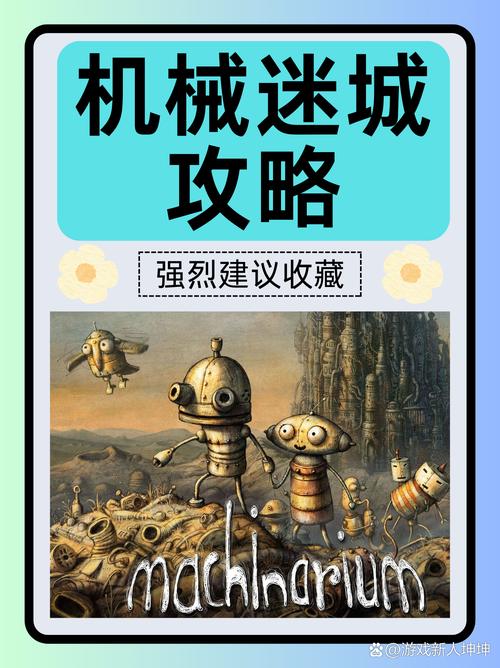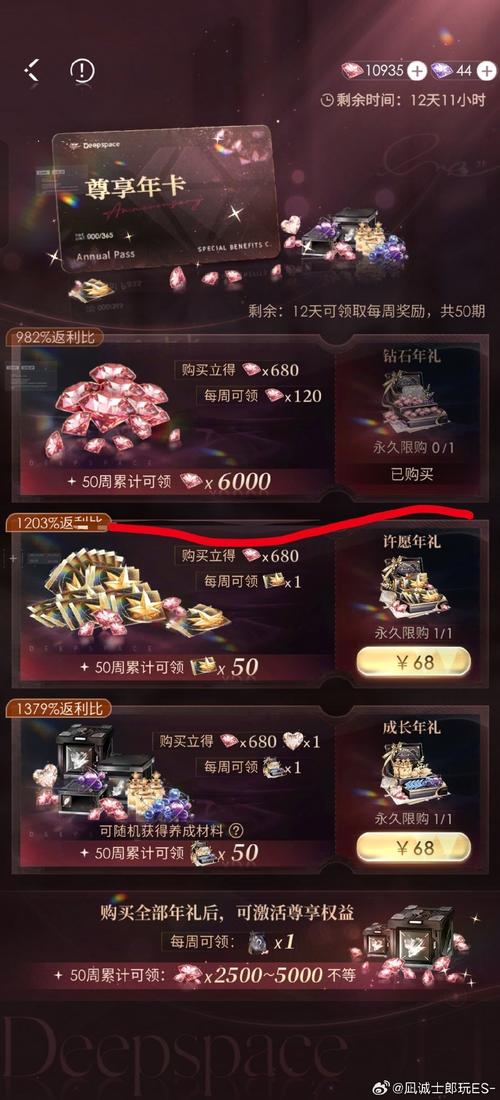大家今天跟大家聊聊我最近折腾电脑的一个小玩意儿——碎片整理工具。也不是啥新鲜技术了,但对我这台用了几年的老伙计来说,感觉还是挺有必要的。
为啥想起这茬了?
是这么回事,我那台主力机虽然配置还行,但里头有块大容量的机械硬盘,主要用来存资料和一些不常用的软件。最近就感觉,打开这块盘里的东西,尤其是文件夹层级比较多的时候,那反应速度,啧啧,明显慢了半拍。有时候点开一个视频文件,也得“思考”一下人生才开始播放。我就琢磨着,是不是硬盘里的文件太乱了,碎片太多导致的?毕竟机械硬盘嘛磁头要来回找数据,文件东一块西一块的,肯定影响效率。
动手前的准备(也没啥准备)
我记得以前Windows XP那会儿,碎片整理是个挺时髦的操作,大家没事就喜欢整理一下。现在的Windows 10/11也自带了这个功能,只是藏得没那么显眼了。我也没想着去找什么第三方的高级工具,总觉得系统自带的,兼容性肯定是最好的,也安全点,不容易出幺蛾子。
我第一步就是在Windows的搜索框里敲了“碎片整理”。果然,系统直接给我指路到了“优化驱动器”这个功能。
开整!我的实践过程
点开“优化驱动器”之后,界面倒是挺清爽的。把我电脑上所有的盘都列出来了,包括我的固态硬盘和那块老机械硬盘。
第一步:分析,知己知彼
我先选中了那块感觉变慢的机械硬盘,比如我的D盘。然后,底下有几个按钮,我先点了“分析”。这一步挺快的,它会先扫描一下磁盘,看看当前的碎片情况怎么样。等了几分钟,分析结果就出来了,D盘当时的碎片率大概是百分之十几,不算特别高,但也不低了,提示“需要优化”。
第二步:优化,耐心等待
既然需要优化,那就干呗!我接着选中D盘,然后点了“优化”按钮。这一下,电脑就开始吭哧吭哧干活了。能看到进度条在慢慢往前走,还会显示当前正在整理的步骤,比如“重新定位”、“合并碎片”之类的。这个过程就比较漫长了,毕竟我那块机械硬盘容量不小,里面东西也多。我估摸着跑了得有大半个小时到一个小时的样子。我就没守着它,泡了杯茶,干点别的去了。
一个重要的小插曲:固态硬盘要不要整?
在等机械硬盘整理的时候,我也瞅了瞅我的C盘,那是块固态硬盘(SSD)。我记得以前看过一些说法,说SSD的原理跟机械硬盘不一样,不需要碎片整理,甚至频繁整理还会消耗它的写入寿命。我看了一下,“优化驱动器”里对于SSD,显示的也是“固态驱动器”,并且“当前状态”是“正常”。我点了分析,碎片率基本是0%。Windows 10/11对SSD的“优化”执行的是TRIM指令,而不是传统的碎片整理。固态硬盘这块,我就没手动点优化,系统自己会处理好的,咱就别画蛇添足了。
整理之后的感觉
等那块机械硬盘D盘终于显示“正常(0%碎片)”之后,我赶紧试了试效果。
- 打开文件和文件夹: 感觉上,确实比之前顺畅了一些。以前那种明显的卡顿感减轻了不少。不是说快得飞起,但至少没那么“黏糊”了。
- 大文件读取: 拷几个大点的视频文件,或者打开一些体积比较大的文档,感觉磁头咔咔响的声音好像也没那么频繁和剧烈了。
- 心理作用? 这个嘛多少可能也有一点。但至少从操作体验上,我觉得这时间花得还算值。
我的几点小总结
通过这回实践,我感觉这个碎片整理工具:
- 对机械硬盘确实有用: 如果你还在用机械硬盘,而且感觉电脑变慢了,不妨试试这个功能。它能把散乱的文件重新排列整齐,减少磁头寻道时间。
- 系统自带的就够用: 没必要非得找第三方软件,Windows自带的工具简单直接,也比较稳妥。
- 固态硬盘区别对待: SSD用户基本可以忽略手动碎片整理这回事,系统会自动进行TRIM优化。
- 耐心是必须的: 整理大容量、碎片多的机械硬盘,确实需要不少时间,得有点耐心让它慢慢跑完。
- 定期检查: Windows的“优化驱动器”里可以设置计划任务,让它定期自动优化。我个人还是喜欢偶尔想起来了手动检查一下,更有掌控感。一般可能几个月,或者感觉慢了就看一眼。
虽然现在SSD普及率很高了,但对于很多像我这样还在用着机械硬盘作为存储盘的朋友们来说,偶尔给硬盘做做“大扫除”,整理一下碎片,还是能改善一下使用体验的。算是个简单有效的老办法!
好了,今天的分享就到这里,希望能对大家有点小小的帮助。